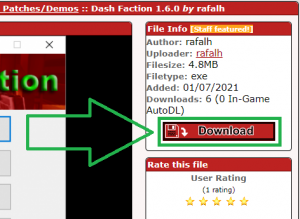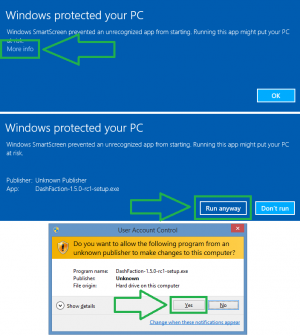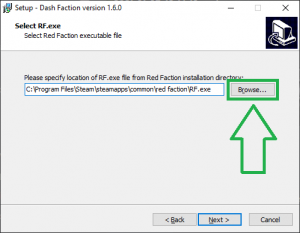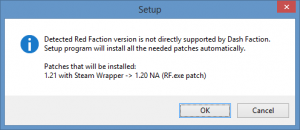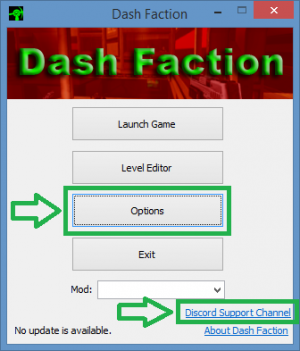Dash Faction Installation Guide/fr
| Traductions du guide d'installation |
Dash Faction est un patch du jeu Red Faction, qui enlève les bugs de la version originale, améliore sa compatibilité avec l'hardware et le software moderne, étend ses fonctionnalités et améliore la qualité graphique et les performances du jeu.
- Vous avez peut-être entendu parler de Pure Faction (PF), qui a été, de fait, le patch de base pour Red Faction pendant plusieurs années. Abstraction faite de quelques problèmes de compatibilités avec certaines versions de Windows 10, vous pouvez toujours utiliser PF si vous voulez - cependant, il a été éclipsé par Dash Faction qui offre de meilleures fonctionnalités et fixe davantage de bugs, et la campagne solo de Red Faction ainsi que de nombreux mods personnalisés ne fonctionnent pas correctement (particulièrement sur les nouveaux ordinateurs) sans Dash Faction. L'équipe de développement de Pure Faction elle-même recommande d'utiliser Dash Faction plutôt que PF.
- Pour davantage d'informations sur Dash Faction en lui-même, vous pouvez vous référer à Dash Faction.
- Pour une comparaison entre Dash Faction et les autres patch de RF communément utilisés (comme Pure Faction), voir RF Client Comparison.
- Venez rejoindre la communauté Red Faction sur Discord! Toute personne y est la bienvenue (ainsi qu'à nos évènements "RF game night" organisés toutes les deux semaines). De plus, ce Discord est le bon endroit pour obtenir de l'aide et des réponses sur tout ce qui concerne Dash Faction, mais aussi plus généralement sur tout ce qui touche de près ou de loin à la série des "Red Faction".
Rejoignez le Discord de la communauté Red Faction
Etape 1: Téléchargez l'assistant d'installation
Allez sur FactionFiles.com pour télécharger la dernière version de Dash Faction.
Etape 2: Exécutez l'assistant d'installation
- Exécutez l'assistant d'installation que vous venez de télécharger. En fonction de vos paramètres de sécurité Windows et de votre antivirus, vous aurez peut-être des invites de Windows SmartScreen, du contrôle de compte d'utilisateur et/ou de votre antivirus à valider pour pouvoir exécuter l'assistant d'installation de Dash Faction.
- Cliquez sur les options montrées sur les captures d'écran à droite si une de ces fenêtres Windows s'ouvre.
- Etant donné le grand nombre d'antivirus, il est impossible de détailler comment autoriser Dash Faction à s'exécuter sous chacun d'eux, qui peuvent faussement détecter Dash Faction comme un malware. Si vous rencontrez un tel problème, vous devez créer une exception dans votre antivirus pour autoriser l'exécution de l'assistant d'installation de Dash Faction.
- NOTE: Il est courant pour Windows et/ou les antivirus de détecter des programmes sains (comme Dash Faction) comme suspicieux/malicieux, simplement parce qu'ils sont nouveaux et/ou peu communément installés sur les ordinateurs d'utilisateurs. Bien que Dash Faction soit complètement inoffensif à installer et à exécuter, souvenez-vous que c'est un logiciel open-source, ce qui signifie que si vous vous méfiez de l'assistant d'installation / de l'application pour quelque raison que ce soit, vous pouvez vérifier le code et le compiler par vous-même si vous voulez. Vous pouvez parcourir le code source de Dash Faction ici: Dash Faction sur GitHub
Etape 3: Installer Dash Faction
- Validez les fenêtres de l'assistant d'installation lorsqu'elles apparaissent. Pour la majorité d'entre vous, vous aurez simplement à cliquer sur "Next".
- Une fois à la fenêtre "Select RF.exe", l'assistant d'installation va détecter le répertoire dans lequel Red Faction est installé sur votre ordinateur - dans la majorité des cas, le champ sera automatiquement rempli avec le chemin correct sans que vous ayez besoin de le changer. Si jamais ce n'était pas le cas, ou si le champ était vide, cliquez sur "Browse", et localisez votre fichier RF.exe dans votre dossier Red Faction.
- Si vous rencontrez une fenêtre similaire à celle ci-dessous indiquant que votre version de Red Faction n'est pas directement supportée par Dash Faction, cliquez simplement sur "OK" pour que Dash Faction installe les patches nécessaires.
- NOTE:
- Si vous utilisez une version digitale du jeu (comme Steam ou GoG), l'assistant d'installation n'écrasera pas votre fichier RF.exe original lors du patchage. En effet, l'assistant d'installation créera un nouveau fichier nommé RF_120na.exe pour l'utiliser avec Dash Faction.
- Si vous utilisez une version commerciale du jeu (CD originaux), l'assistant d'installation vous mettra automatiquement votre RF.exe à la dernière version officielle (v1.20).
- NOTE:
- Une fois à la fenêtre "Select Additional Tasks", il est fortement recommandé de garder les options par défaut pour vous assurer la meilleure expérience avec Red Faction.
Etape 4: Lancer le jeu
- Maintenant que Dash Faction est installé, vous êtes prêt à jouer au jeu!
- Les options par défaut vous permettront de jouer au jeu sans rencontrer de problème. Si vous voulez personnaliser votre jeu (comme par exemple tirer avantage de certaines des nouvelles améliorations graphiques qu'apporte Dash Faction), cliquez sur "Options" dans le lanceur de Dash Faction. Comme ceci n'est qu'un simple guide d'installation, toutes les options ne seront pas présentées ici, mais n'hésitez pas à consulter Red Faction Quick Start Guide pour plus d'information.
- Vous pouvez rejoindre Discord Support Channel si vous rencontrez un problème, avez une question, ou si vous voulez simplement rejoindre la communauté!
Enjoy Red Faction!
Thanks to homard for the French translation of this guide